Cuando desee mostrar visualmente detalles sobre su familia, como relaciones, edades o información médica, puede utilizar un genograma. A diferencia de un árbol genealógico, un genograma utiliza símbolos que indican características de un vistazo.
Cualquiera que sea el motivo para realizar un genograma, Microsoft Word es una buena herramienta que puede utilizar. Le mostraremos cómo crear un genograma desde cero usando formas y cuadros de texto, además de brindarle plantillas de genograma gratuitas para comenzar el proyecto.
Qué Qué es un Genograma?
Aunque es similar a Un árbol genealógico, un genograma detalla todos los detalles de los miembros de su familia. Su objetivo es mostrar aspectos como géneros, edades, relaciones, enfermedades y otros elementos que normalmente no se encuentran en un árbol genealógico tradicional.
Es posible que su profesional médico le haya pedido que cree un genograma o que haya decidido hacerlo usted mismo. Esta herramienta puede ayudar a mostrar patrones hereditarios en su historia familiar que podrían ayudar a explicar situaciones en su vida actual.
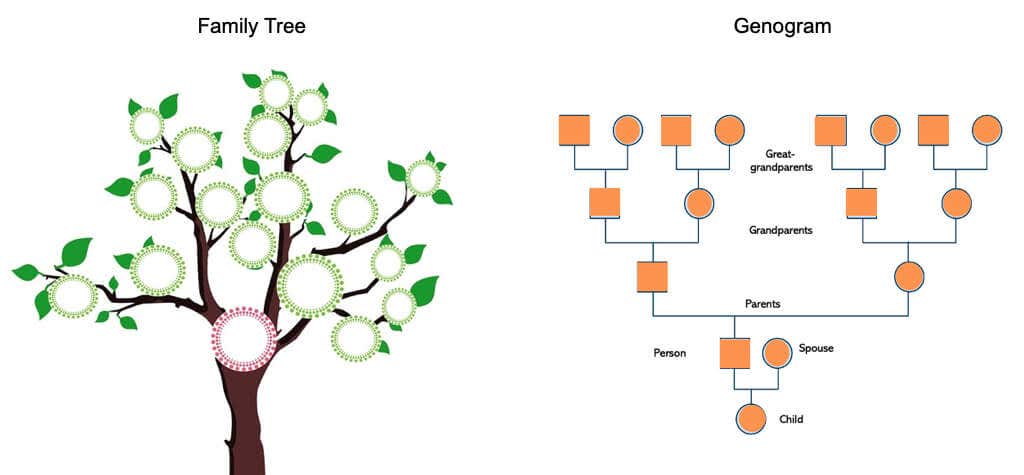
Por ejemplo, es posible que vea un historial de divorcio cuando recopile información sobre generaciones pasadas en su familia. Como otro ejemplo, es posible que desees ver hasta qué punto de tu historia familiar se puede rastrear una afección médica y de qué lado de la familia.
Al obtener información como esta para los miembros de la familia, puede crear un genograma que muestre detalles como un diagrama visual claro.
Comprenda los símbolos del genograma
Lo que hace que el genograma sea útil es que todos los símbolos representan algo específico. Usarás cuadrados para los miembros masculinos de la familia, círculos para las mujeres y triángulos para los niños no nacidos cuyo sexo aún se desconoce.
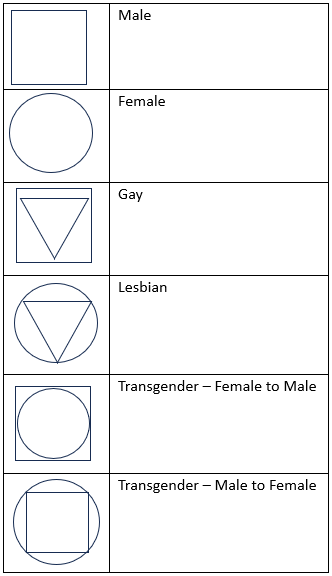
Para una relación familiar, agrega todos los hijos debajo de los padres, comenzando por el hijo mayor de la izquierda. Puedes incluir niños adoptados usando una línea de puntos, mascotas usando un símbolo de diamante y mostrar tanto gemelos como gemelos idénticos.
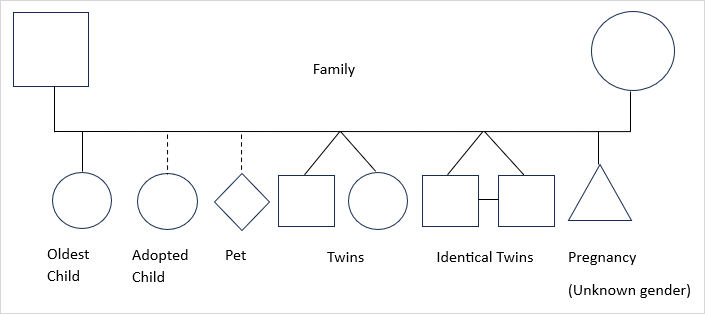
Puedes mostrar un matrimonio, una separación y un divorcio con líneas simples. Algunos símbolos del genograma llegan incluso a mostrar relaciones casuales, convivientes y relaciones con conflictos como violencia, manipulación y hostilidad.
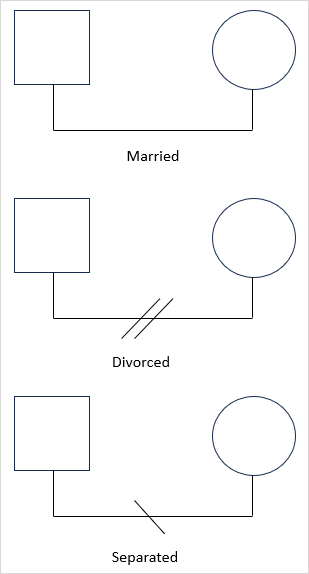
También hay detalles opcionales que puede incluir, según el motivo del genograma. Por ejemplo, puede agregar edades dentro de los símbolos de los miembros de su familia, incluir años de nacimiento y mostrar muertes junto con los años en que ocurrieron..
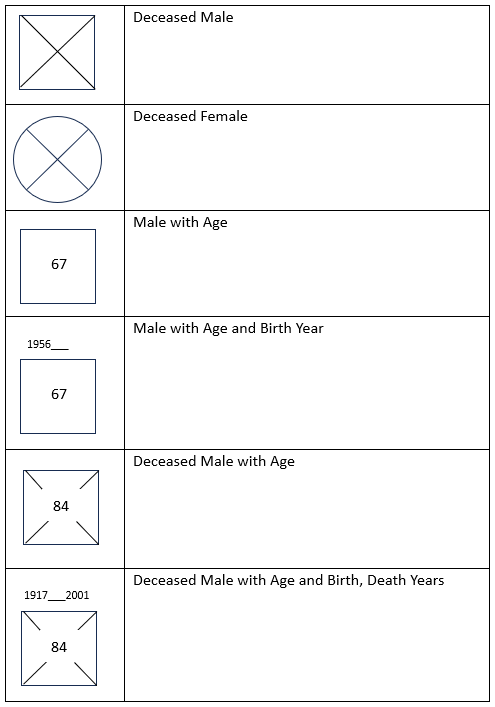
Si desea ver todos los símbolos posibles, consulte Lista de símbolos imprimibles de GenoPro. El PDF descargable incluye símbolos básicos de relaciones emocionales, adicciones, enfermedades mentales y afecciones médicas.
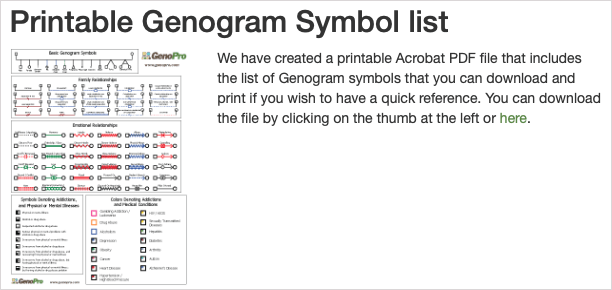
Haga un genograma en Word desde cero
Utilizando las funciones integradas de formas y cuadros de texto de Word, puedes crear un genograma a partir de una pizarra en blanco. Esto le permite personalizar las formas, organizar los elementos según sea necesario y agregar los detalles adicionales que desee.
Para un genograma familiar, comience con la generación más actual en la parte inferior y continúe hacia arriba con cada generación anterior.
Dibuje las formas y líneas
Para comenzar, vaya a la pestaña Insertary abra el menú desplegable Formas. Seleccione una forma, como un cuadrado para un hombre o un círculo para una mujer de la familia.
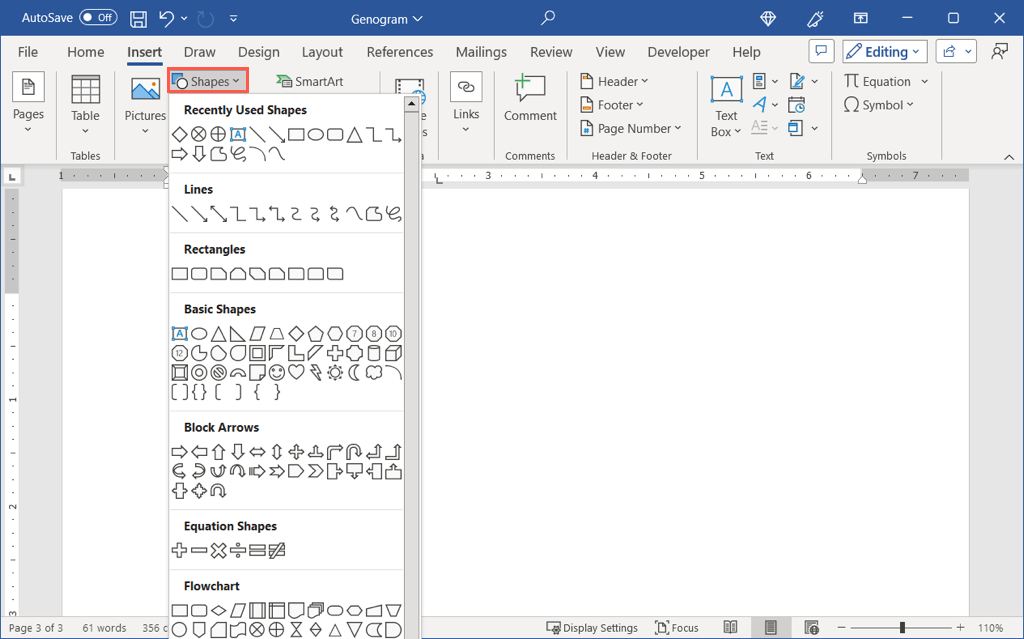
Luego, dibuja la forma cuando el cursor cambie a un símbolo de cruz y mueva la forma donde desee.
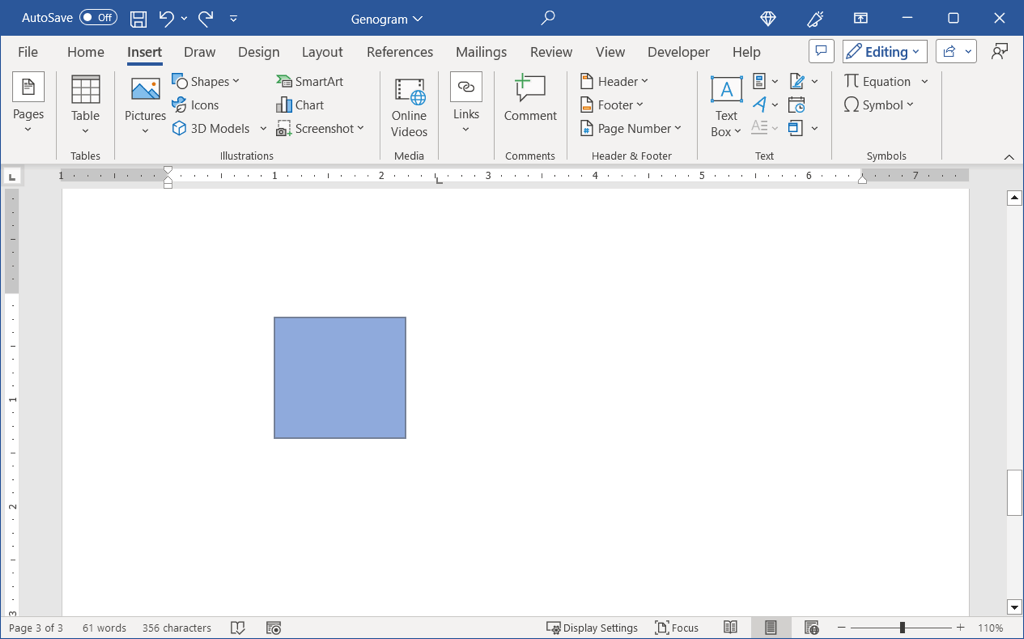
Para agregar líneas para mostrar una relación, regrese al menú Formasy seleccione el conector Línea. Dibuja la línea arrastrando el cursor.
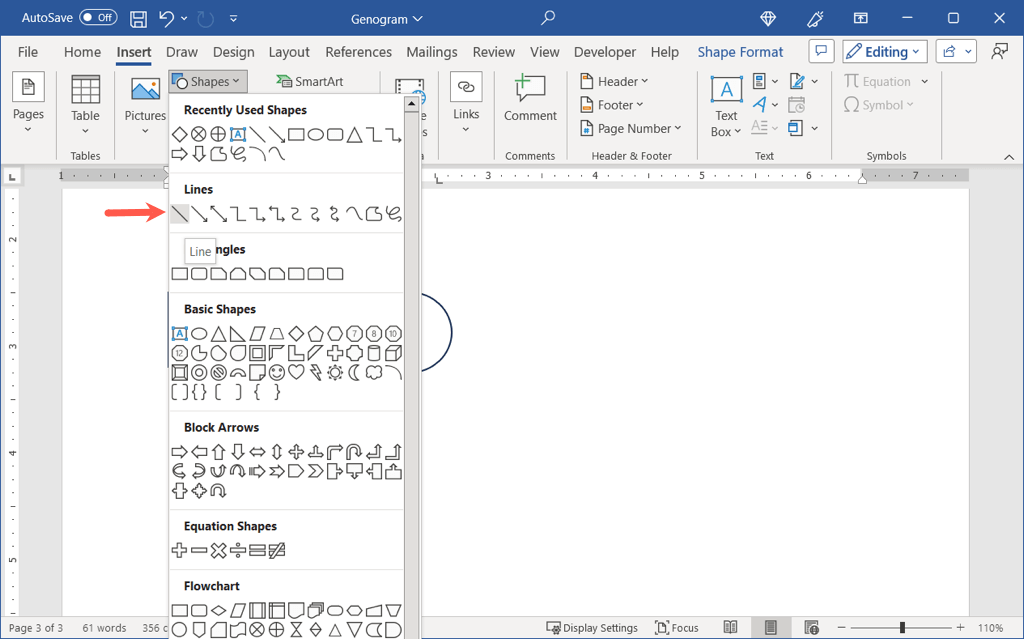
Luego puedes adjuntar la línea a las formas que necesitas arrastrándola.
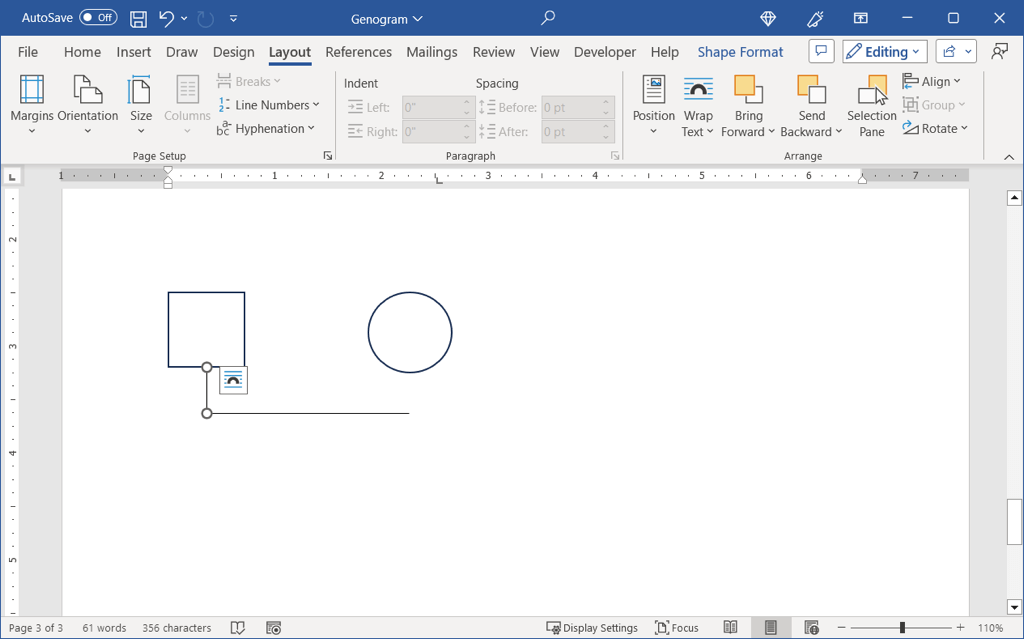
También puedes usar las líneas conectoras dentro de las formas para mostrar a los familiares fallecidos y encima de las líneas de relación para mostrar una separación o un divorcio.
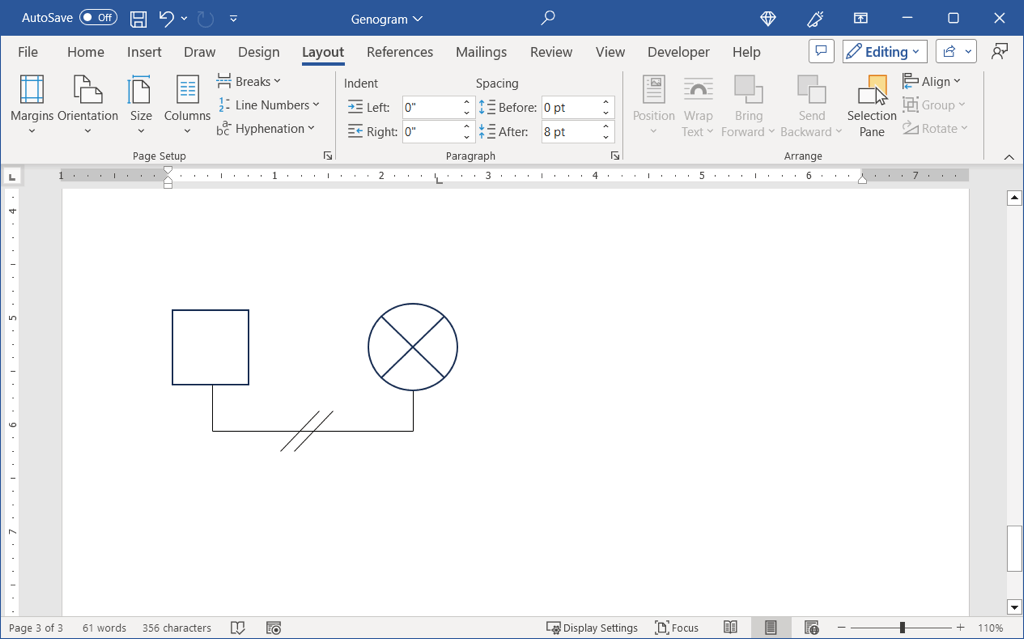
Agregar los cuadros de texto
Para texto, vaya a la pestaña Insertar, abra el menú Cuadro de textoy elija Dibujar cuadro de texto. Luego, haga que el cuadro de texto tenga el tamaño que necesita y agregue el texto dentro de él. Siempre puedes cambiar el tamaño del cuadro de texto más tarde arrastrando una esquina o borde.
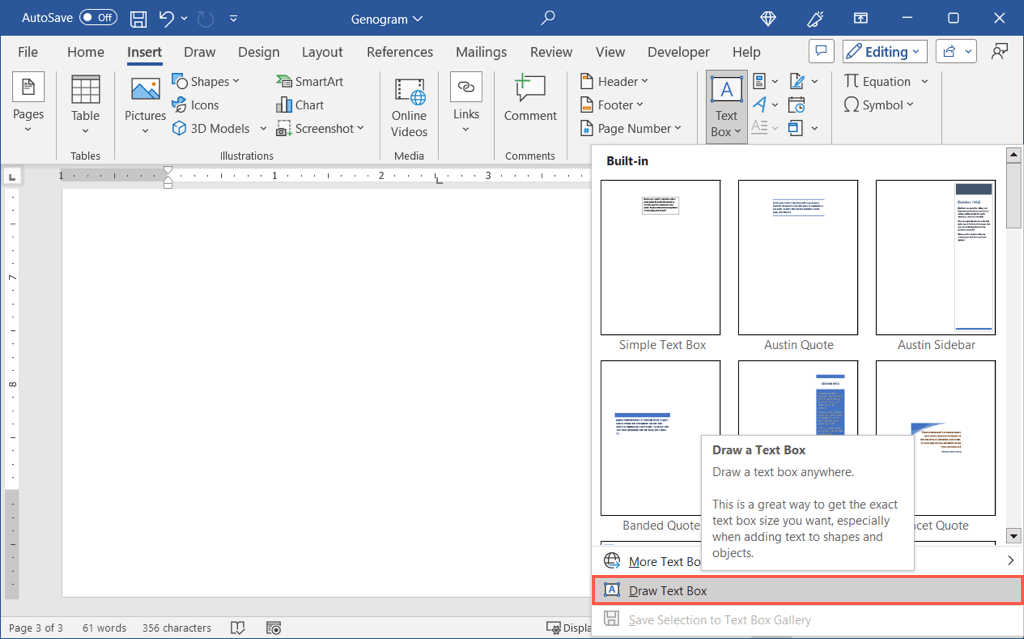
Arrastre para mover el cuadro de texto al lado o dentro de la forma según sea necesario.
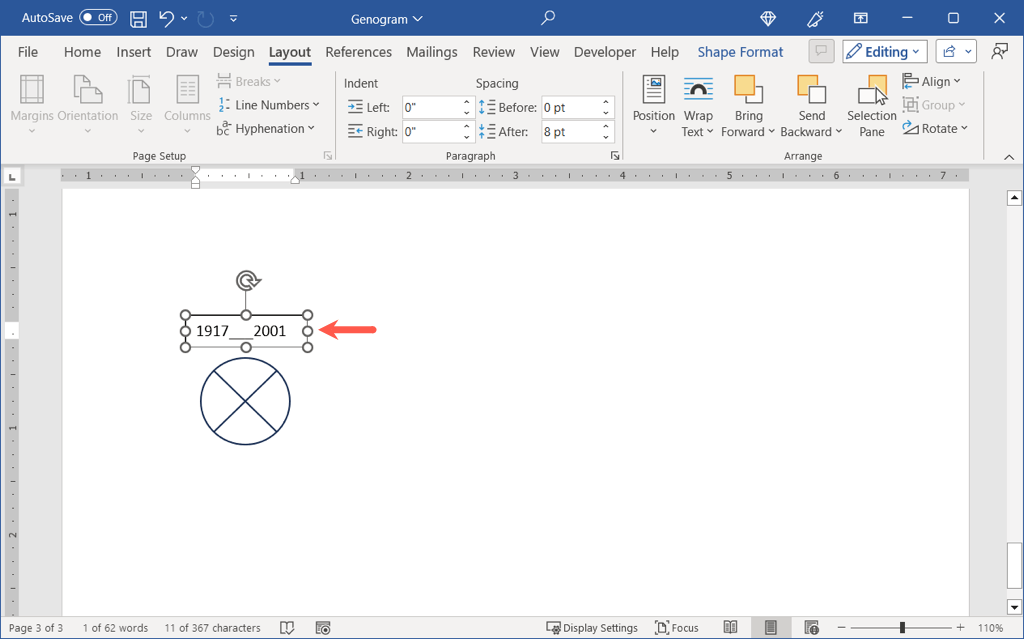
Si desea eliminar el borde del cuadro de texto, seleccione el cuadro y vaya a la pestaña Formato de forma. Utilice el cuadro desplegable Relleno de formapara seleccionar Sin contorno.
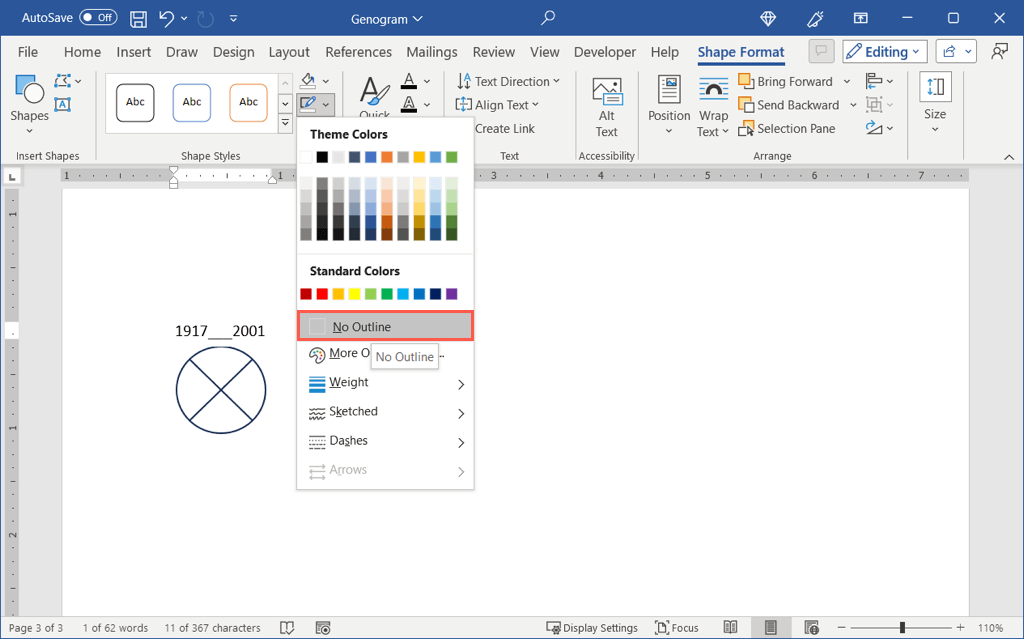
Copiar las formas
En lugar de dibujar las mismas formas una y otra vez, puedes simplemente copiar una. Esto le permite mantener un tamaño consistente para el genograma.
Seleccione la forma y presione Ctrlen Windows o Comandoen Mac. Cuando vea el pequeño signo más en el cursor, arrastre para copiar la forma y colóquela en otro lugar..

También puedes seleccionar la imagen y usar un atajo de teclado copiarla y pegarla. En Windows, utilice Ctrl+ Cpara copiar y Ctrl+ Vpara pegar. En Mac, utilice Comando+ Cpara copiar y Comando+ Vpara pegar.
Consejo: Si tienes problemas en macOS, consulta estos Se corrige cuando copiar y pegar no funciona en Mac..
Grupo y Desagrupar las formas
Una vez que haya creado un conjunto de formas, es posible que desee agruparlas. Esto le permitirá mover las formas como un grupo y evitar mover por error sólo una parte.
Por ejemplo, si crea un matrimonio como se muestra a continuación, puede agrupar las formas y líneas para crear una imagen.
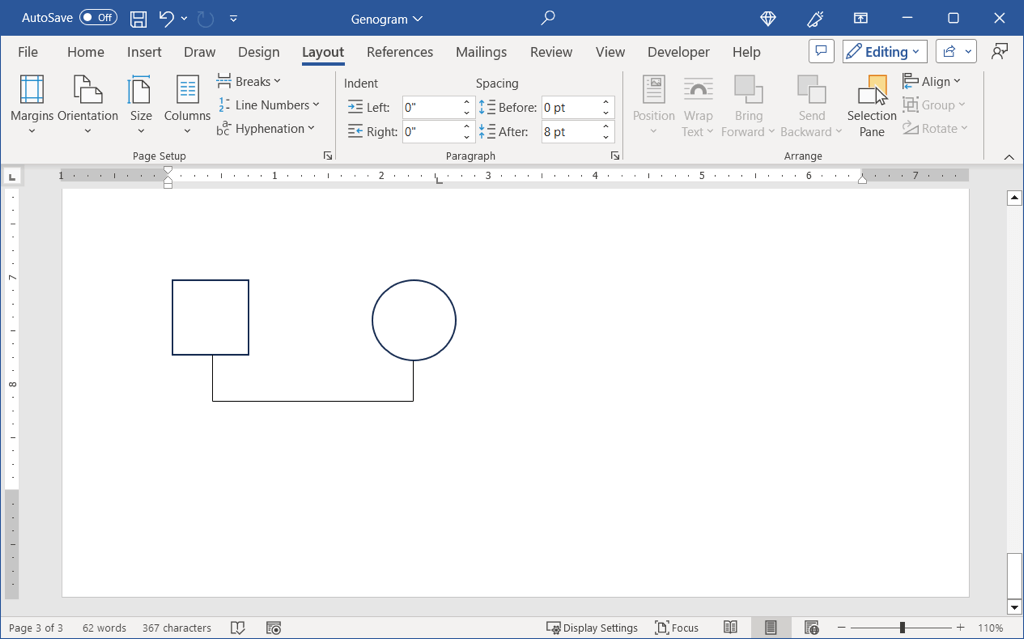
Selecciona todas las formas y líneas que deseas agrupar. Puedes hacerlo manteniendo presionado Ctrlen Windows o Comandoen Mac mientras seleccionas cada forma.
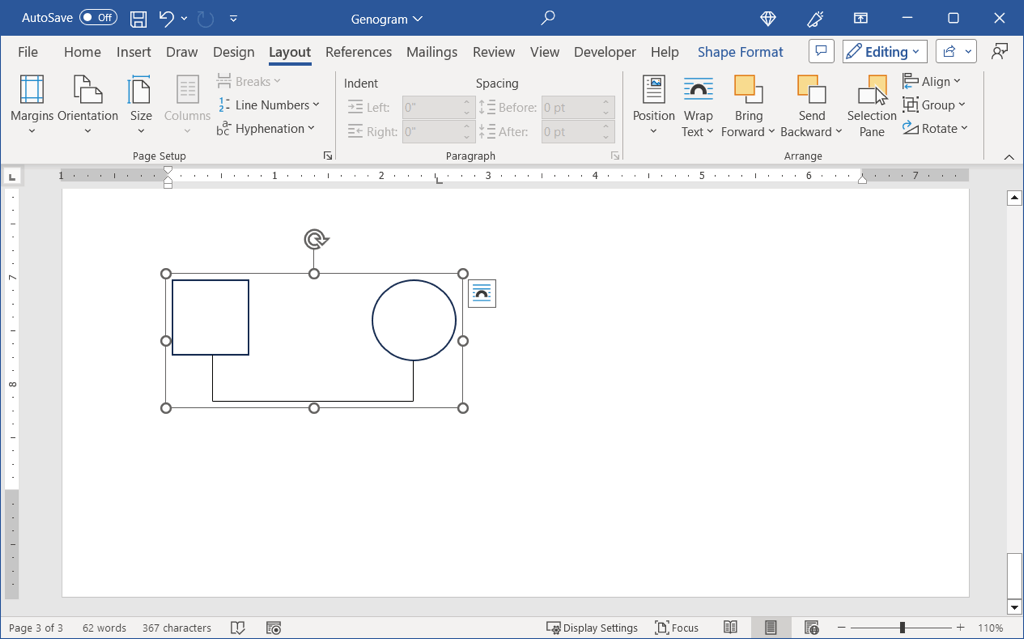
Vaya a la pestaña Diseño, abra el menú Grupoy elija Grupo.
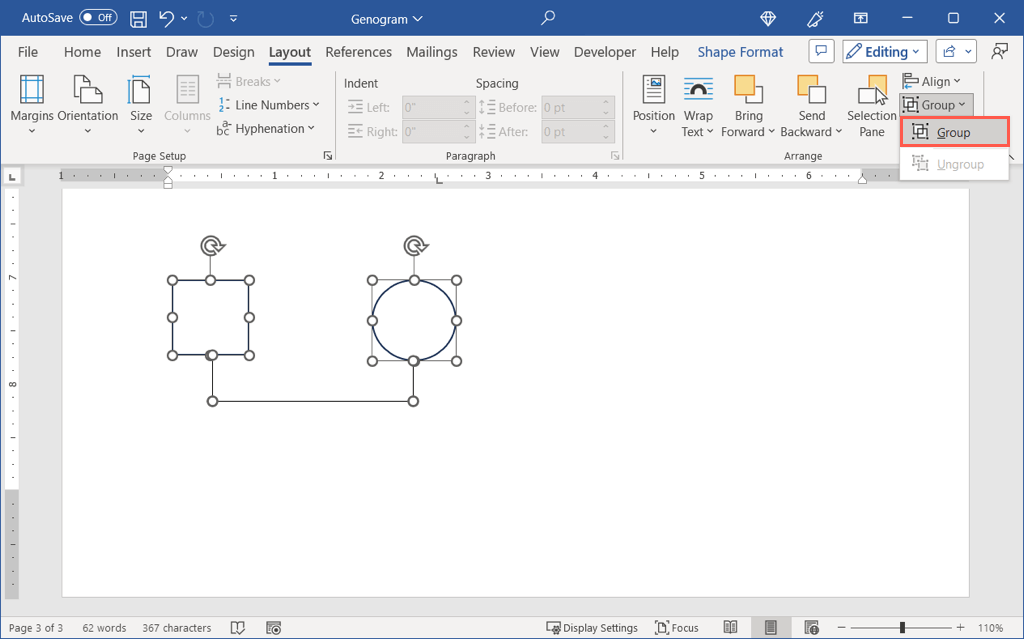
Entonces tienes un grupo que puedes mover donde sea necesario.
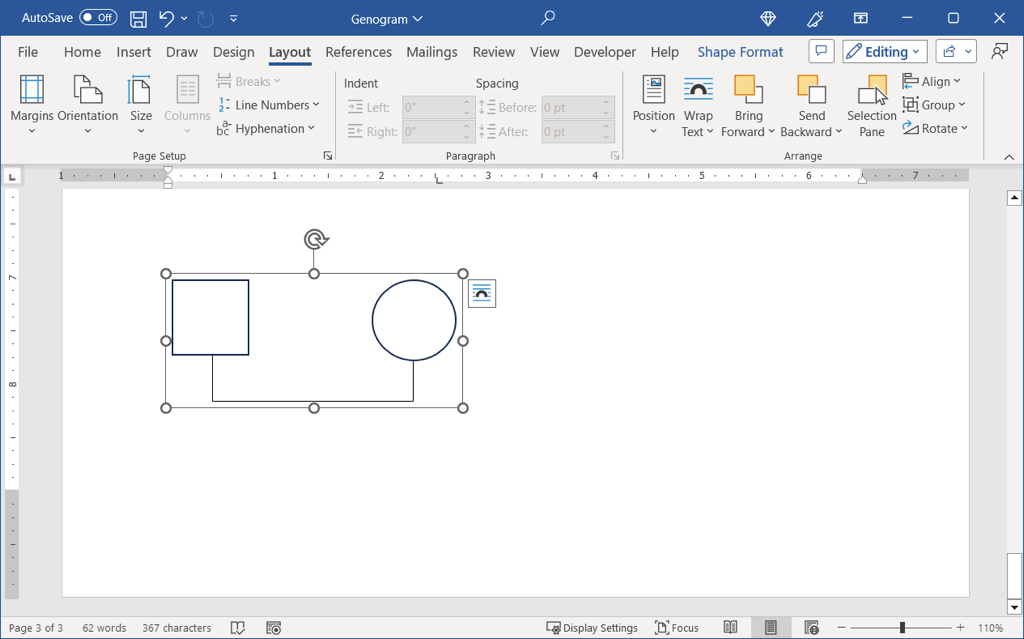
Si necesita realizar cambios en el grupo, vaya a la pestaña Diseñoy elija Grupo>Desagrupar. Luego verás tus símbolos como piezas separadas para realizar tus ajustes.
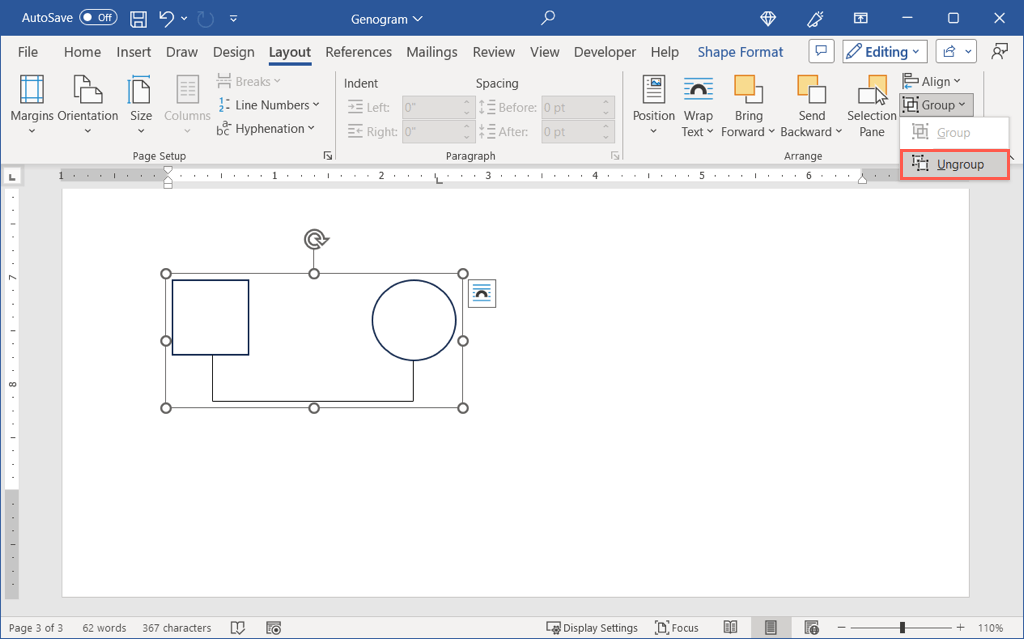
Consejo: Para alinear sus elementos, puede utilizar las Guías de alineación en Word. Vaya a la pestaña Diseño, abra el menú desplegable Alineary seleccione Usar guías de alineación.
Usa una plantilla de Word de genograma
Si desea comenzar rápidamente con su genograma, puede comenzar con una plantilla de Word. Si bien hay muchas opciones, no todas las plantillas utilizan los símbolos tradicionales del genograma. Para algunas sugerencias, las plantillas de genograma a continuación están disponibles para Microsoft Word de forma gratuita y proporcionan los símbolos convencionales.
Plantilla básica de genograma familiar
Para una opción básica, mire este genograma familiar de MyWordTemplates.org. Proporciona tres generaciones para usted, sus padres y sus abuelos junto con el lado de la familia de su cónyuge.
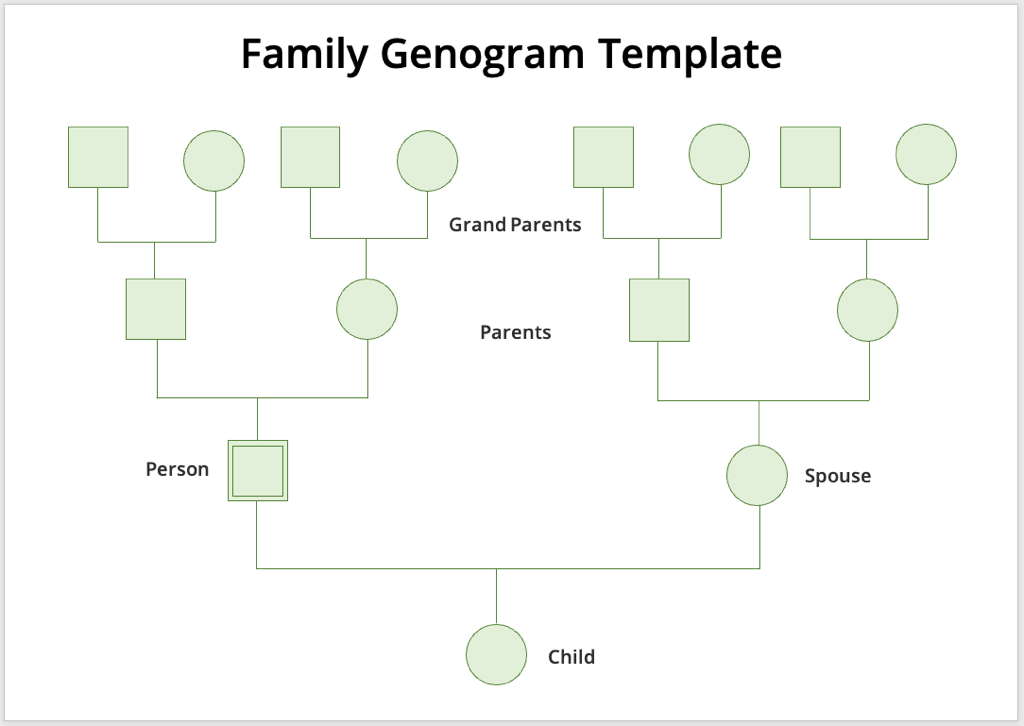
Para agregar o eliminar símbolos, insertar texto u organizar los símbolos de manera diferente, primero deberá desagruparlos. Como notarás, aparecen como una sola imagen. Sigue los pasos anteriores para desagrupar las formas y poder trabajar con ellas..
Luego puedes agregar cuadros de texto para nombres, edades o años, copiar símbolos como se describió anteriormente y reagrupar los elementos que completes para mantenerlos intactos.
6
Si lo que desea incluir en su genograma es el historial médico de su familia, esta plantilla de TemplateLab es ideal. La plantilla utiliza indicadores de colores para enfermedades cardíacas y diabetes de forma predeterminada, pero puedes usarlos para cualquier condición médica que quieras mostrar.
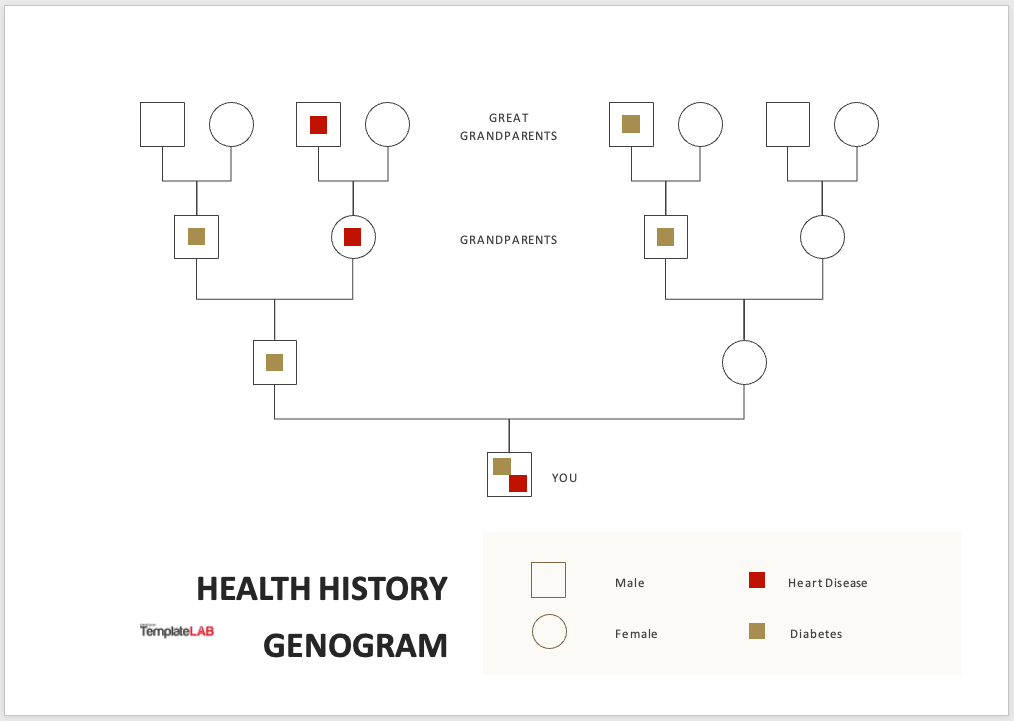
Sigue los mismos pasos anteriores para desagrupar la imagen y luego inserta los símbolos y el texto que necesitas.
Plantilla de genograma cultural
Para trazar un mapa del patrimonio de su familia, utilice esta plantilla de genograma cultural, también de TemplateLab. Puede utilizar los colores existentes para representar los países de donde es originario cada miembro de la familia o cambiarlos según sus preferencias.
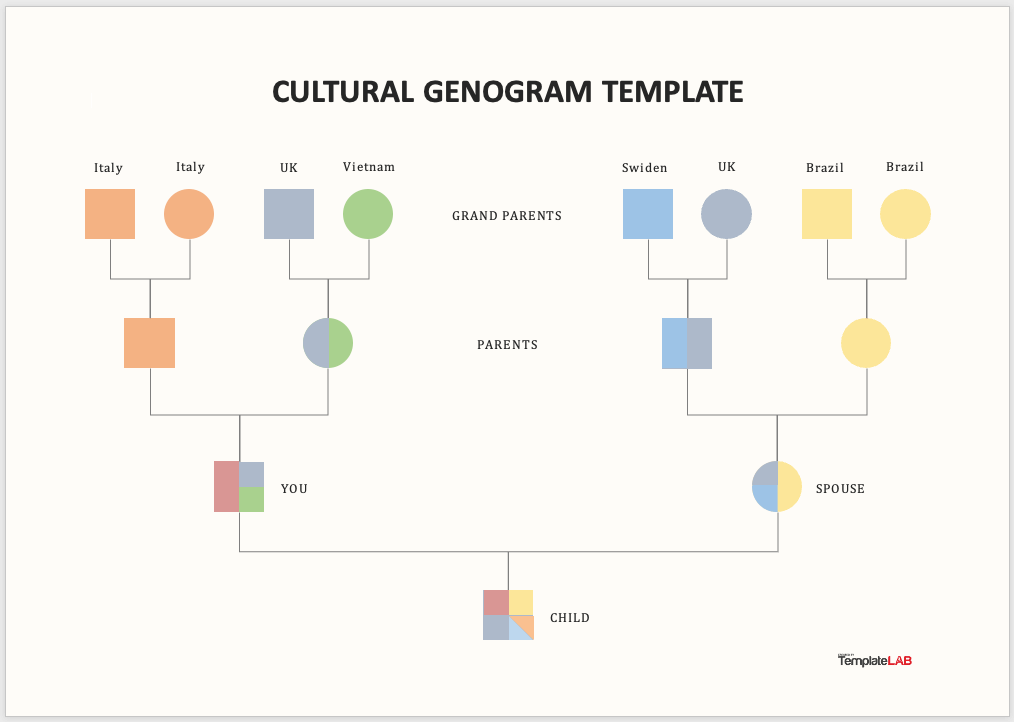
Para cada persona, ya sea hombre o mujer, que requiera más de un color, simplemente puedes usar una superposición, como verás cuando desagrupes la imagen. Siga este estilo y estructura básicos para mostrar los antecedentes culturales de su familia.
Utilizando genogramas, puede comprender mejor su historia familiar, ya sean relaciones emocionales, condiciones médicas u otros patrones. ¿Estás listo para crear tu propio genograma en Word?
.